※ 기울이기 vs 회전
회전은 오브젝트의 형태는 유지된 상태로 놓여 있는 위치에서 각도만 변경되는 것이고,

'기울이기'는 오브젝트의 모양이 '기울어지는 형태'로 변형되는 것입니다.
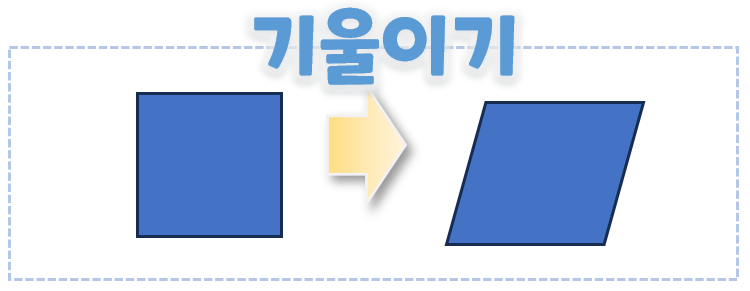
'기울이기 도구(Shear Tool)'는 도구바에서 크기 조절 도구(Scale Tool)를 길게 클릭하면 하위 도구 목록에서 확인할 수 있습니다.
오브젝트에 기울이기 적용하는 방법을 알아보겠습니다.
▣ 기울이기 도구로 오브젝트 기울이는 방법
상자 하나를 그린 뒤, 기울여보겠습니다.
① 도구바에서 '사각형 그리기 도구'를 선택한 뒤, 상자를 그려줍니다.

② 크기 조절 도구를 길게 눌러, '기울이기 도구'를 실행합니다.

③ 오브젝트 가운데 중심점이 생기고, 마우스 포인터가 아래와 같은 모양으로 바뀝니다.
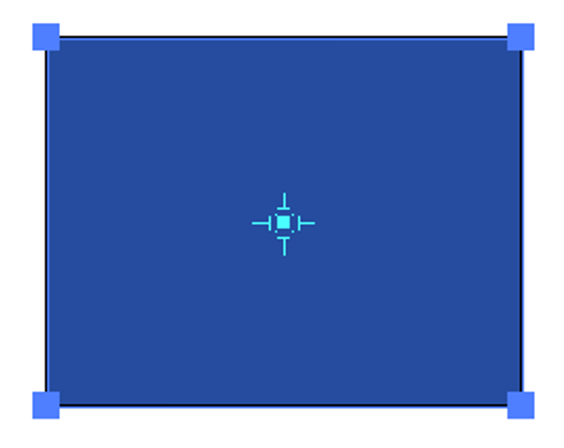
아무 지점이나 클릭하여 드래그하면 드래그한 방향으로 오브젝트가 기울게 됩니다.
우측 상단 지점에서 클릭하여 오른쪽으로 드래그해볼게요.

상자가 오른쪽으로 기울었습니다.
이번에는 상자 안에 글씨를 넣은 뒤에 기울여볼게요.
① 선택 도구를 실행하고
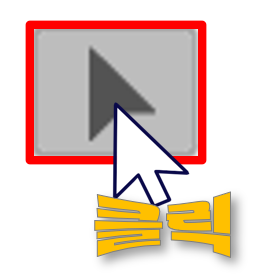
② 개체를 선택합니다.
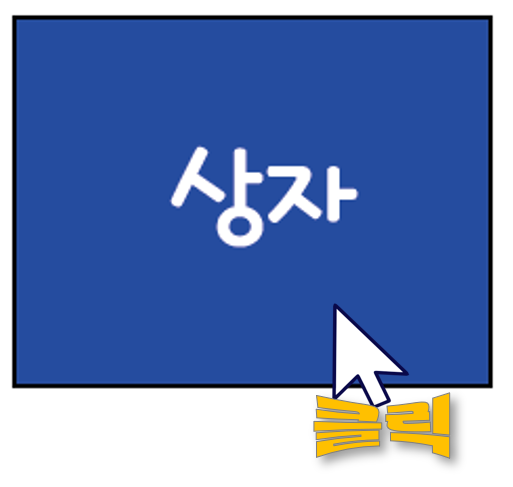
③ 기울이기 도구를 클릭하고
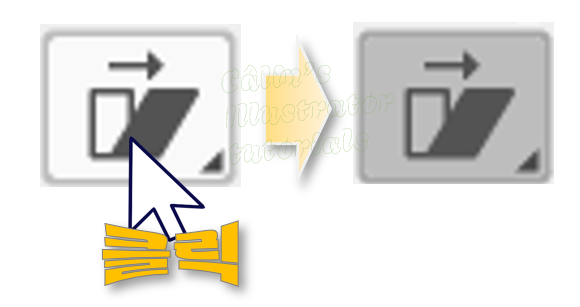
④ 오른쪽으로 드래그합니다.
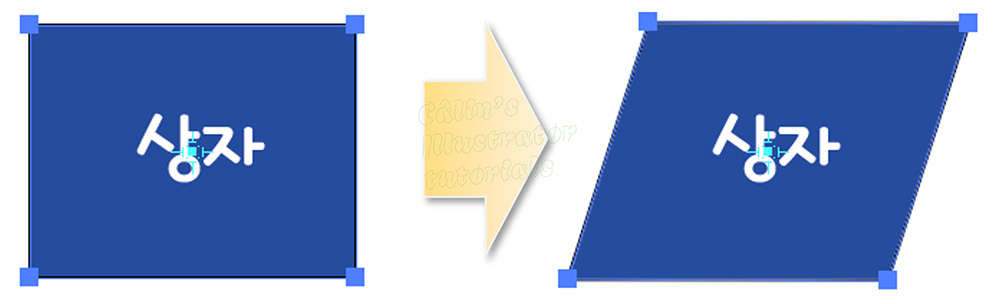
상자만 기울어졌죠?
상자만 선택된 상태라서 그렇습니다.
선택 도구 실행 후, 개체를 선택할 때 기울이기 적용할 영역을 모두 선택해야 함께 기울어집니다.
⑤ 드래그하여 문자까지 포함되도록 선택하고,
⑥ 기울이기 도구를 선택한 뒤
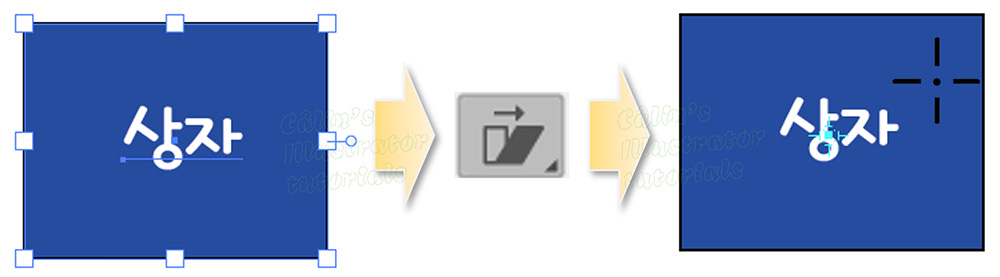
⑦ 드래그하여 기울여볼게요.
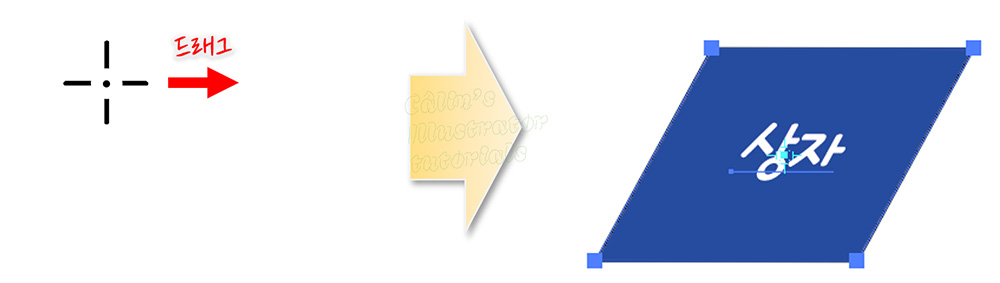
글자까지 기울어진 것을 확인할 수 있습니다.
▣ 기울이기 도구 대화상자에서 수치 입력하여 기울이는 방법(기울이기 도구로 그림자 넣는 방법)
상자에 그림자를 넣어보겠습니다.
① 선택 도구로 상자를 선택합니다.
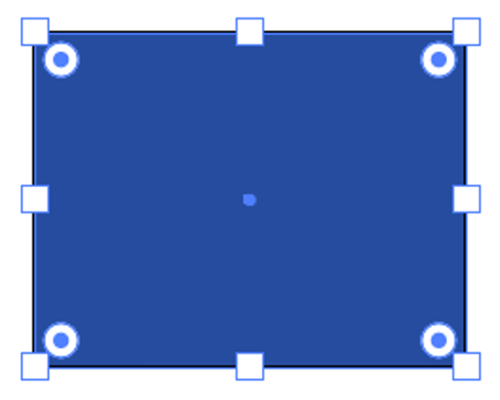
② 기울이기 도구를 클릭합니다.
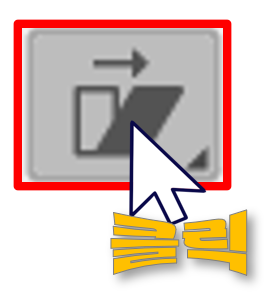
중심점 표시되고, 마우스 포인터 모양이 바뀌죠?
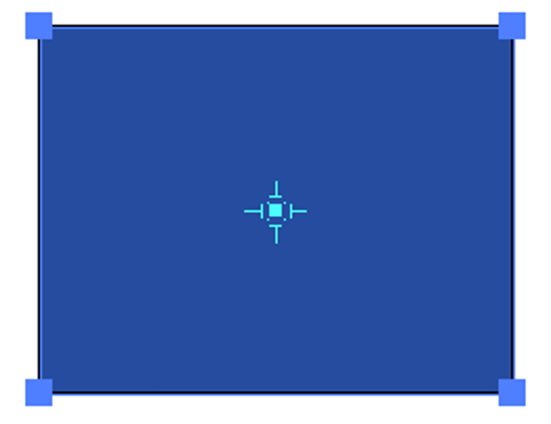
③ Alt 키를 누른 상태로 마우스를 상자 오른쪽 아래 점을 클릭합니다.
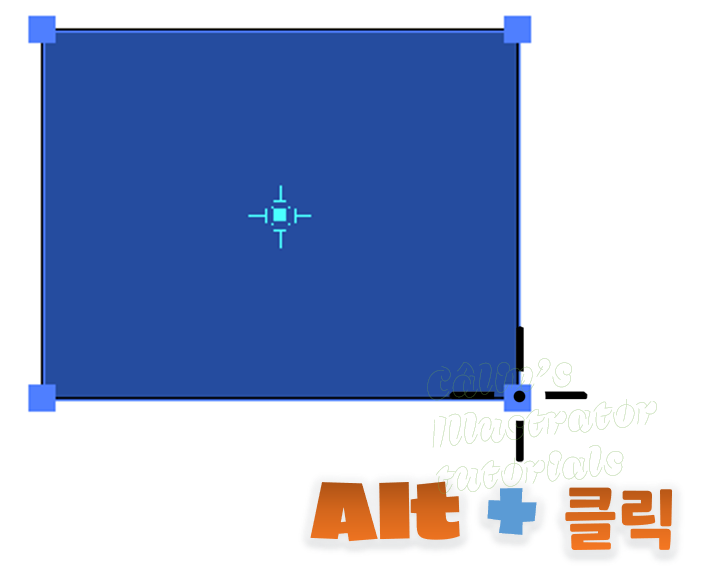
④ 기울이기 옵션 대화상자가 표시되는데요.
각도 항목에 숫자 30을 입력합니다.
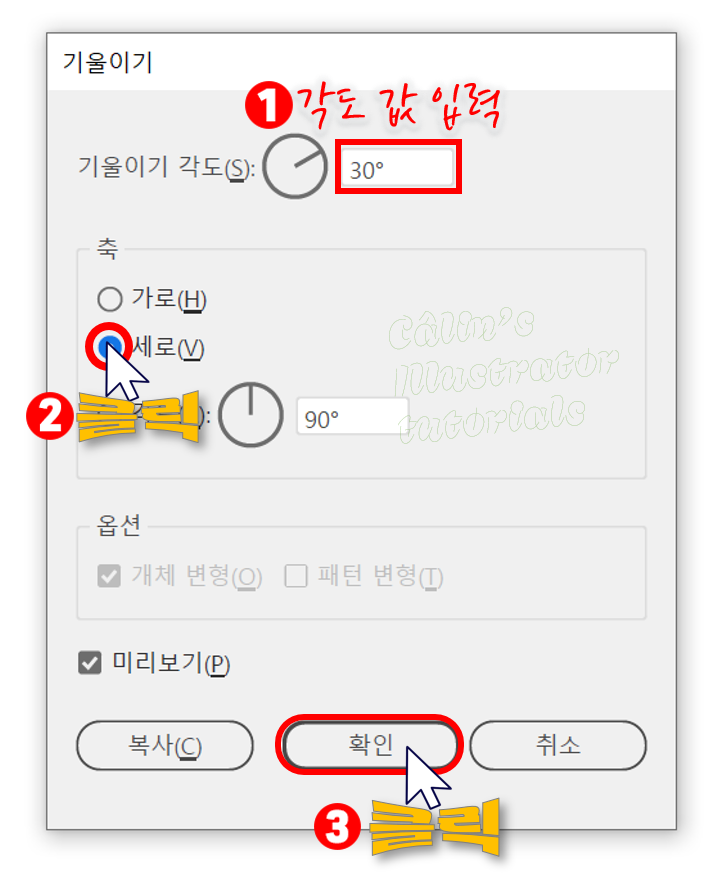
⑤ 세로(Vertical) 옵션을 선택하고
⑥ 확인(OK)을 누릅니다.
⑦ 아까 클릭했던 지점을 다시, Alt 키를 누른 상태로 클릭합니다.
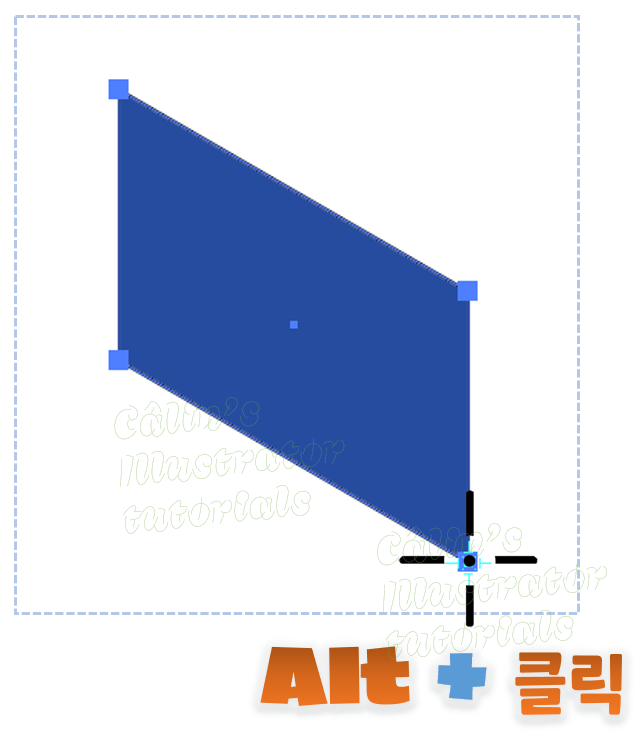
옵션 대화상자가 표시됩니다.

⑧ 각도 '-120'을 입력하고
⑨ 축 각도 '-30'을 입력합니다.
⑩ Copy 버튼을 누릅니다.
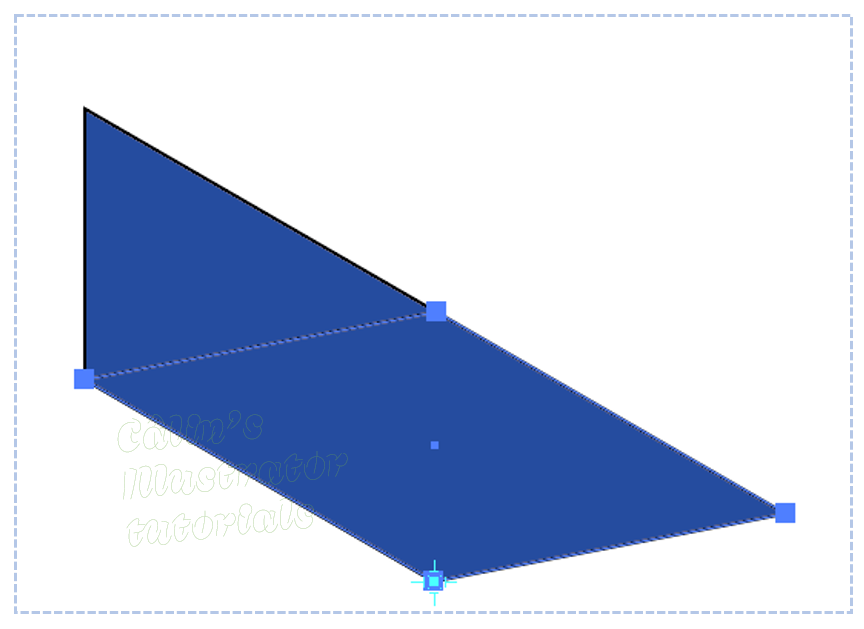
눕혀져 기울어진 모양으로 복제됩니다.
한쪽 선을 기준으로 하나는 세워져 있고, 하나는 눕혀져 있는 모양이 되는데요.
눕혀져 있는 오브젝트에 색을 '검정'으로 채우면 그림자가 표현됩니다.
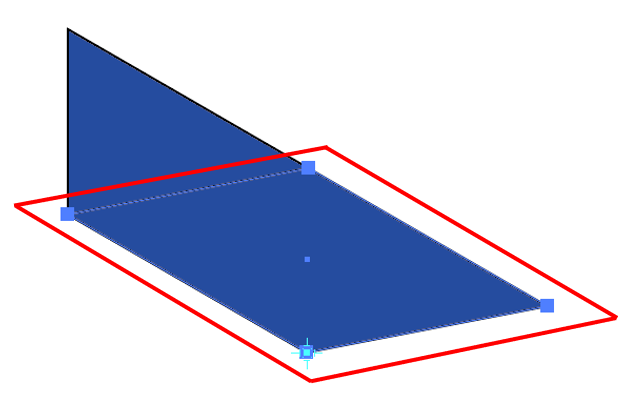
⑪ 그림자가 될 오브젝트를 선택한 뒤,
⑫ 속성에서 '칠'을 검정으로 바꿔줍니다.
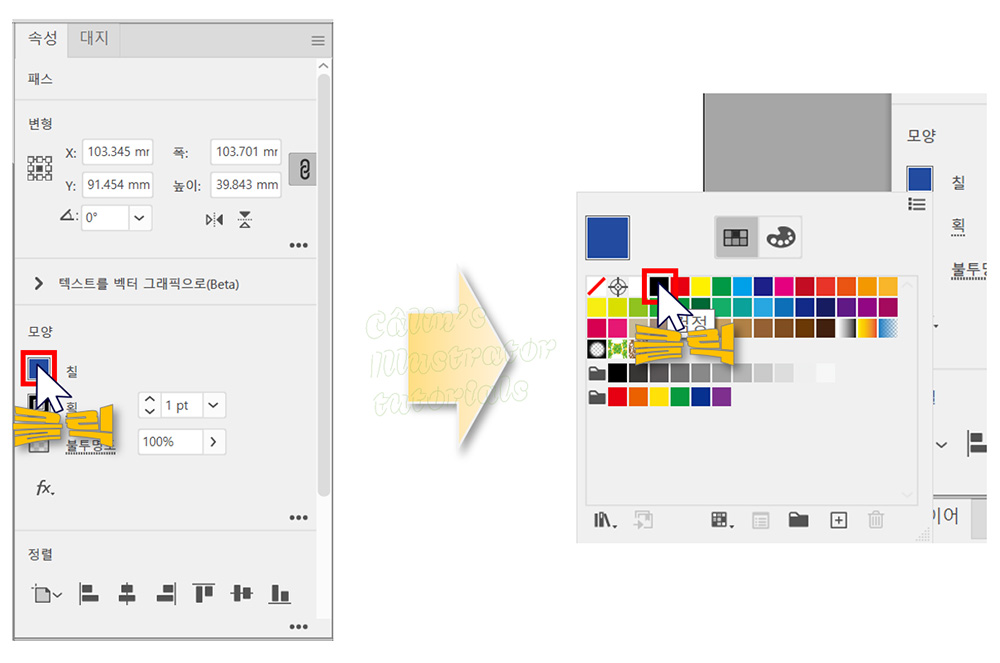
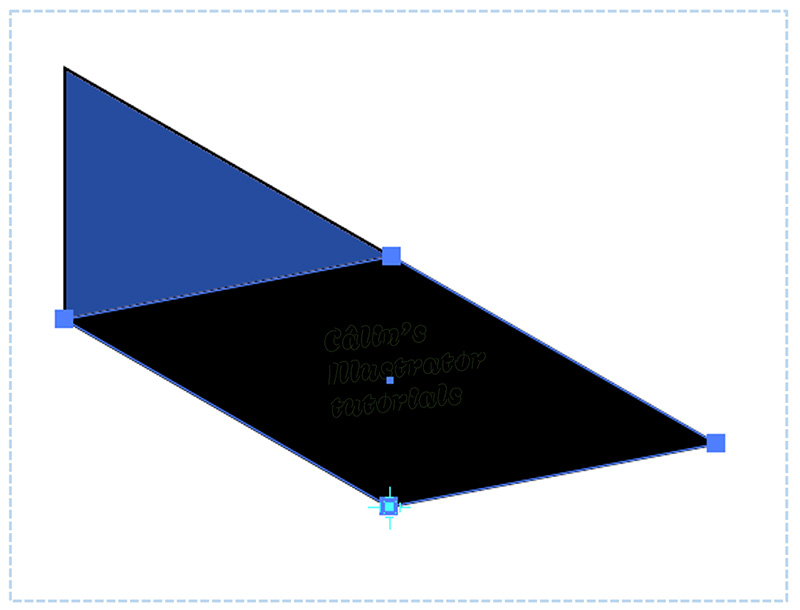
⑬ 검은색 오브젝트가 선택된 상태에서, Ctrl + [ 를 눌러 뒤에 위치하게 합니다.
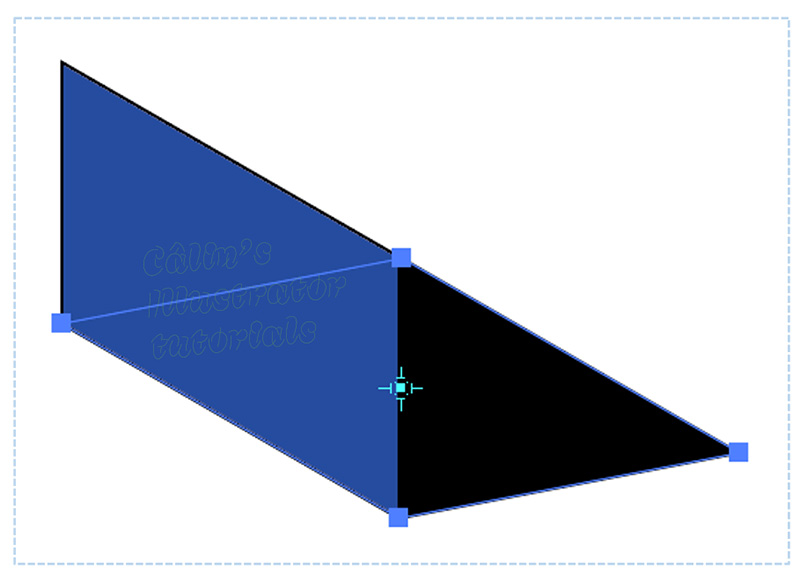
레이어 패널에서 레이어 위치를 변경해, 검은색 오브젝를 뒤로 보내는 방법도 있습니다.
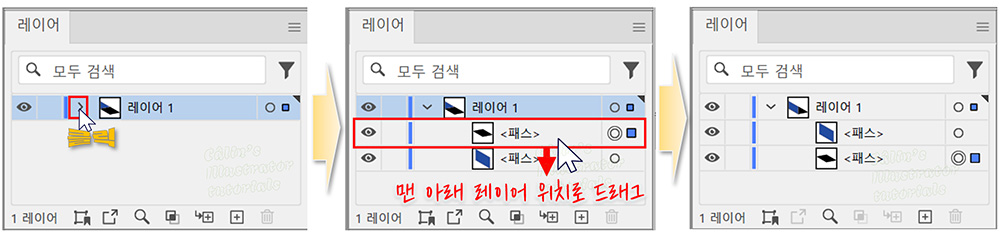
상자를 너무 대충 만들어서 그런지, 그림자와 상자의 구분이 좀 없네요.
그림자 오브젝트를 선택 도구로 선택한 뒤, 조절점을 드래그하여 크기를 살짝 줄여준 뒤 위치 조정을 해주면, 아래와 같이 그림자가 붙은 사각형의 모양으로 만들어집니다.
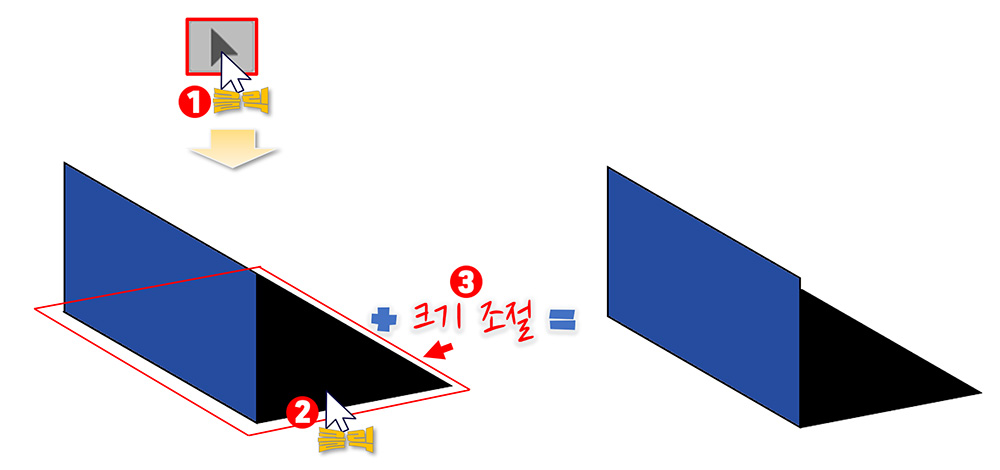
저는 빠른 포스팅을 위해(ㅋ) 도형 도구로 사각형 하나를 만들어서 기울이기 도구를 이용한 그림자 넣는 방법을 정리해 봤는데요. 패스로 된 글자를 비롯한 여러 오브젝트에 그림자를 넣어 보고 다양하게 활용해 보시기 바랍니다.
감사합니다!

'컴퓨터 사용 설명서 > 일러스트레이터 독학기' 카테고리의 다른 글
| 일러스트레이터 오브젝트 반전하기(Feat. Reflect Tool) (0) | 2024.06.12 |
|---|---|
| 도형 구성 도구 사용 방법 (0) | 2024.05.23 |
| 일러스트레이터 폭 도구 사용 방법 (0) | 2024.05.22 |
| 일러스트레이터 도형 도구 사용 방법 (0) | 2024.05.20 |
| 격자 그리는 방법 (0) | 2024.05.19 |





댓글